Nastavení schránky - Outlook
11.2.2017
Pozn. Tato verze návodu je určena pro aplikaci Outlook 2016, v jiných verzích se může mírně lišit
Soubor - Přidat účet
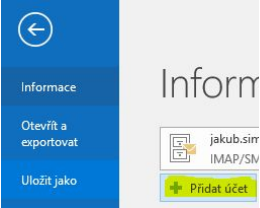
Vyberte Ruční nastavení nebo další typy serverů -> Další
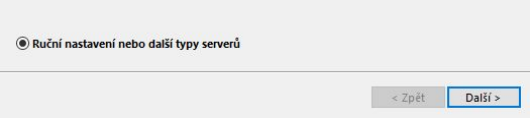
Zvolte možnost POP nebo IMAP -> Další
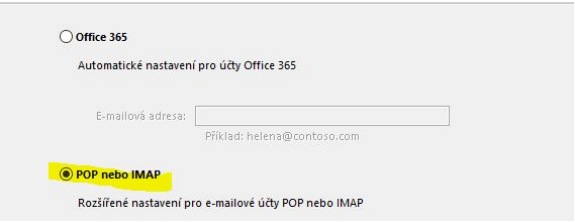
Vyplňte své přihlašovací údaje
Informace o uživateli:
Jmeno Prijmeni
jmeno.prijmeni@domena.cz
Informace o serveru
IMAP
Server příchozí pošty: mail.infonia.com
Server odchozí pošty: mail.infonia.com
Přihlašovací informace
Uživatelské jméno: jmeno.prijmeni@domena.cz
Heslo: (heslo, které jste dostali při zřízení schránky)
Poté stiskněte tlačítko Další nastavení...
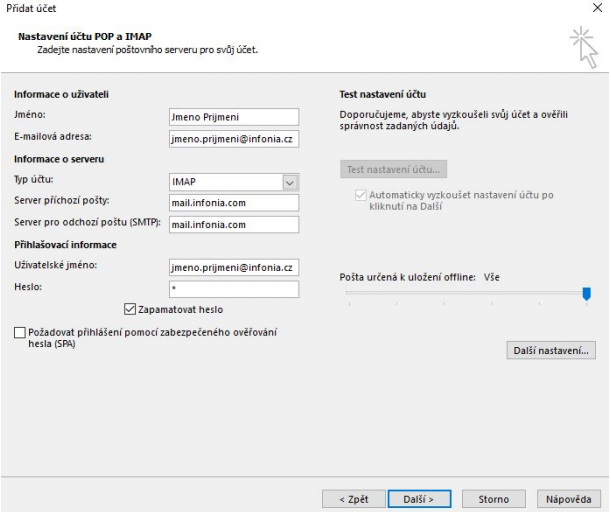
Vyberte kartu Server pro odchozí poštu a zaškrtněte
možnost Server pro odchozí poštu
(SMTP) požaduje ověření
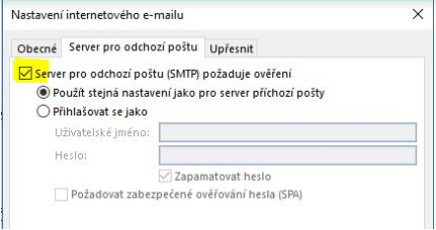
Nyní se přesuňte na kartu Upřesnit a nastavte dle následujícího obrázku a potvrďte tlačítkem OK.
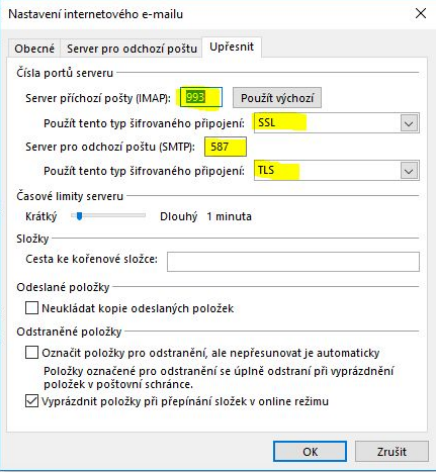
Nyní proběhne test nastavení účtu, pokud je vše správně nastaveno, objeví se stav Dokončeno. Pokračujte klepnutím na tlačítko Zavřít.
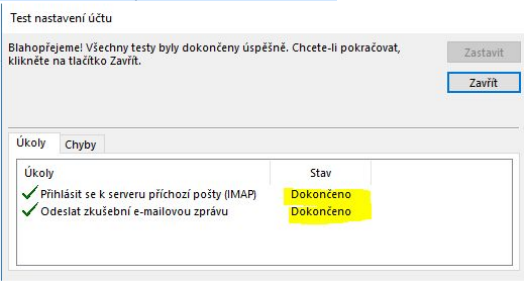
Nyní je účet nastaven
Infonia.cz
E-mail: info@infonia.cz
obchod@infonia.cz
+420 777 690 603
podpora@infonia.cz
+420 777 001 559
Společnost Infonia spol. s r.o. získala
v rámci otevřeného ratingu Imper
Zdravá firma hodnocení ,,EXCELENTNÍ,,.
Řadí se mezi 10 000 finančně
nejstabilnějších firem v České republice.
Odkaz na certifikát
Rádi Vás uvidíme u nás v kanceláři:
Pod pekárnami 245/10,
190 00 Praha 9-Vysočany
